Notă: Dorim să vă oferim cel mai recent conținut de ajutor, cât mai rapid posibil, în limba dvs. Această pagină a fost tradusă automatizat și poate conține erori gramaticale sau inexactități. Scopul nostru este ca acest conținut să vă fie util. Vă rugăm să ne spuneți dacă informațiile v-au fost utile, în partea de jos a acestei pagini. Aici se află articolul în limba engleză, ca să îl puteți consulta cu ușurință.
Următoarele sunt principalele probleme clienții apărea atunci când importați un fișier .pst în Outlook. Dacă aveți o altă problemă, sau dacă aceste soluții nu funcționează pentru dvs., vă rugăm să ne contactați!
 |
Doriți ajutor? |
Dacă ați salvat fișierul .pst în un CD-ROM veți primi acest mesaj. Copiați fișierul .pst pe computerul dvs., o unitate flash USB sau altă locație. Apoi faceți clic dreapta pe fișierul .pst, alegeți Proprietățiși faceți clic pentru a debifa caseta de selectare Doar în citire . Acum, încercați să importați fișierul .pst. Consultați acest articol kb pentru mai multe informații.
Acest tip de eroare poate apărea, de asemenea, dacă ați comutat între de înregistrare în jurnal a pe computer cu un cont local la un cont Microsoft în timp ce fișierul .pst a fost utilizat. Pentru a remedia: faceți clic dreapta pe fișierul .pst, alegeți Proprietăți > Securitate > Editare > alegeți contul Microsoft și alegeți control total. Acum reporniți Outlook.
Pentru a rezolva această problemă, executați din nou procesul de import. Când ajungeți la următoarea casetă de dialog, alegeți Import elemente în folderul curent.
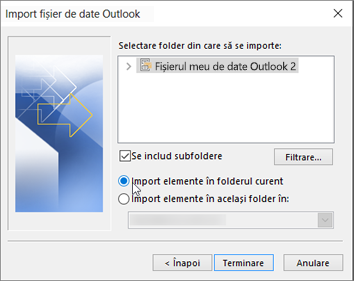
Acest lucru înseamnă că cutia poștală, încercați să importați în trebuie să fie configurat ca o cutie poștală IMAP. Acest lucru este de obicei în cazul conturilor Outlook.com. Iată cum să configurați contul pentru a utiliza IMAP:
-
Mai întâi, eliminați contul de e-mail din Outlook pe desktop. De exemplu, dacă aveți mai mult de un cont în Outlook 2010, faceți clic dreapta pe contul selectate și alegeți Eliminare pentru a elimina din Outlook. Dacă este singura cont în prezent în Outlook, alegeți fișier > Setări cont > Setări cont > Eliminare.
-
Acum, adăugați contul înapoi la Outlook pe desktop, dar acest interval de timp veți l-ați configurat ca un cont IMAP:
-
În partea de sus a Outlook pe desktop, alegeți fișier.
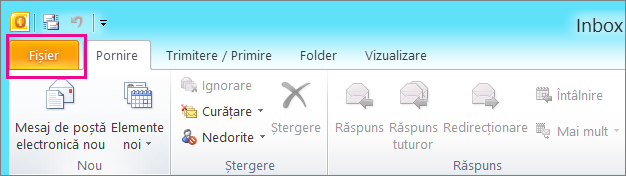
-
Alegeți Adăugare cont.
-
Tastați un nume pentru contul (exemplu: Jakob), adresa de e-mail (exemplu: jakob77@outlook.com), și parola utilizați pentru a vă conecta la contul de e-mail pe site-ul web. Alegeți se configurează manual setările serverului sau tipurile suplimentare de serviciu. Alegeți Următorul.
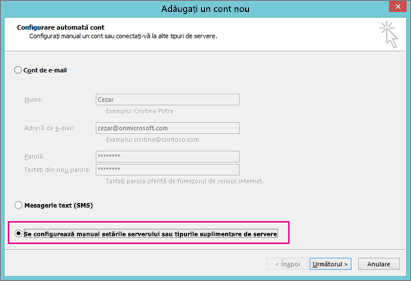
-
Alegeți E-mail Internet.
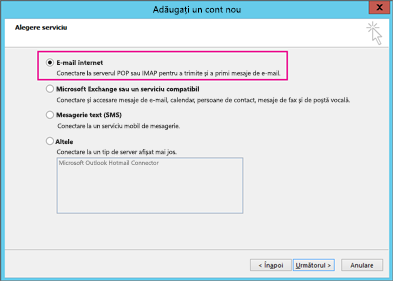
-
Introduceți aceste setări:
-
Tip de cont: IMAP
-
Server de primire e-mail: imap-mail.outlook.com
-
Server de expediere e-mail (SMTP): smtp-mail.outlook.com
-
Numele de utilizator: youralias@outlook.com (sau orice altceva este adresa de e-mail).
-
Parola: tastați parola utilizați pentru a vă conecta la e-mailul, de exemplu, pe site-ul web Outlook.com. Dacă aveți activate pentru autentificarea în doi pași, obțineți o aplicație parola.
-
Alegeți mai multe setări.
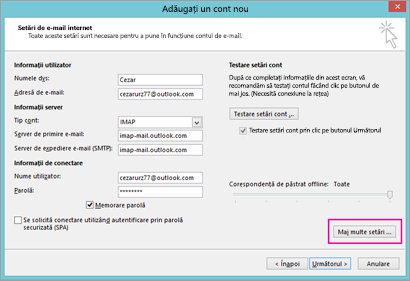
-
-
Selectați fila Server de expediere , și alegeți serverul de expediere necesită autentificare.
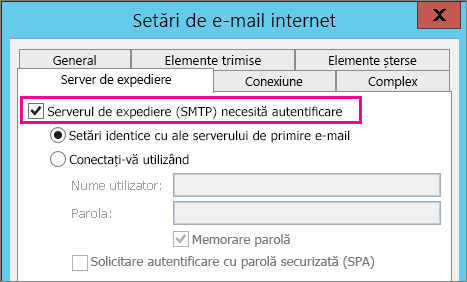
-
Selectați fila Complex , apoi introduceți aceste setări:
-
Server de primire (IMAP): 993
-
Utilizați următorul tip de conexiune criptată: SSL
-
Server de expediere (SMTP): 587
-
Utilizați următorul tip de conexiune criptată: TLS

-
-
Alegeți OK.
-
Alegeți Următorul pentru a testa setările. Notă: cele mai comune motivul pentru conexiune nu funcționează este o greșeală de ortografie în e-mail sau parola. Din păcate, Outlook nu vă spune că este problema, dar vă oferă un mesaj de eroare uncomprehensible. În cazul în care conexiunea nu funcționează, Verificați dacă totul pentru textul dvs.
-
Acum ar trebui să fie gata pentru a importa fișierul .pst în contul de e-mail.
Cauza cea mai probabilă este că persoanele de contact și calendar nu au fost exportate la fișierul .pst. Încercați să exportați informațiile de la un alt fișier .pst. Când ajungeți la următoarea casetă de dialog, asigurați-vă că este bifată includ subfoldere . În acest fel persoane de contact și calendar se exportă prea.
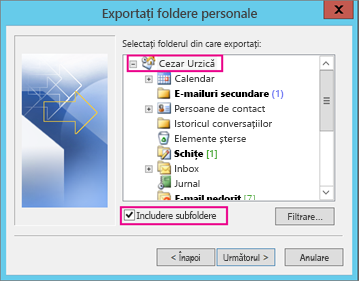
Mă gândesc restaurat persoanelor de contact se află în ambele locuri: memoria cache offline (.ost) și fișierul .pst nou datate. Când ați importat persoanele de contact din caseta Copiere de rezervă fișier .pst, o copie a persoanelor de contact s-a făcut și acestea au fost depune în fișierul de persoane de contact corespunzătoare. Să ștergeți sau redenumiți fișierul copie de rezervă .pst, dacă doriți.
Cauza cea mai probabilă este că persoanele de contact și calendar nu au fost exportate la fișierul .pst. Încercați să exportați informațiile de la un alt fișier .pst. Când ajungeți la următoarea casetă de dialog, asigurați-vă că este bifată includ subfoldere . În acest fel subfoldere se exportă prea.
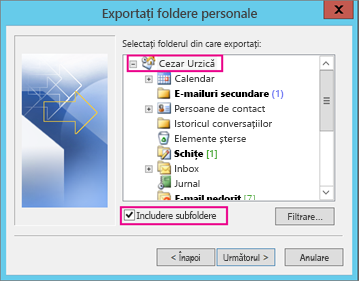
Consultați și
Importul și exportul mesajelor de e-mail, al persoanelor de contact și al calendarului











